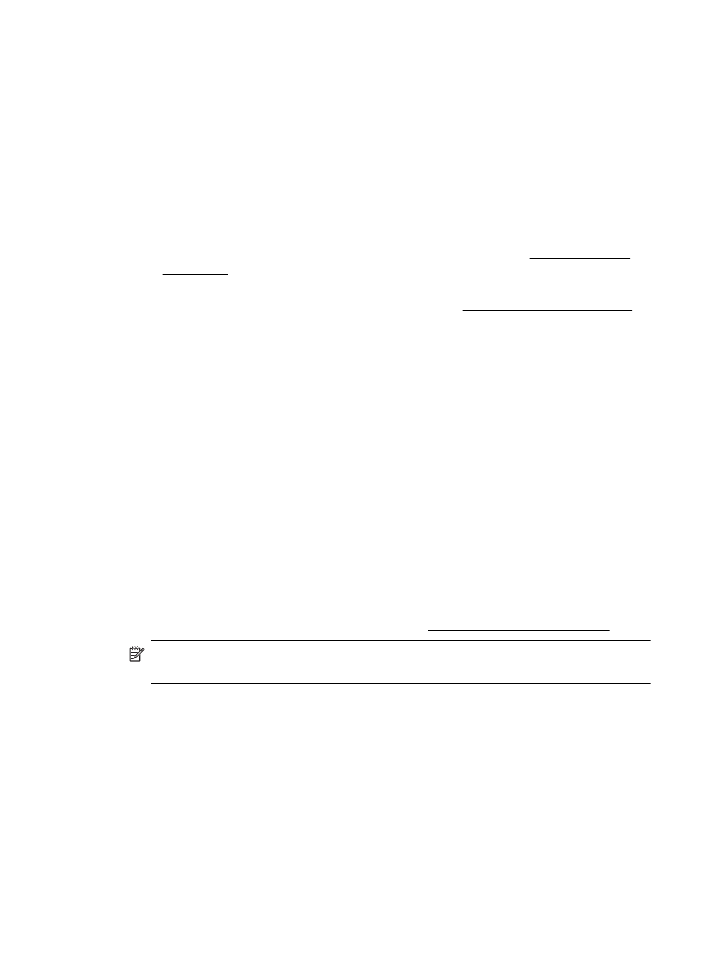
Разрешаване на мрежови проблеми
Отстраняване на общи неизправности с мрежата
•
Ако не можете да инсталирате софтуера на HP, проверете следните неща:
◦
Всички кабели на компютъра и принтера са добре свързани.
◦
Мрежата работи и мрежовият концентратор, превключвател или
маршрутизатор е включен.
◦
Всички приложения (вкл. антивирусни програми, програми за защита от
шпионски софтуер и защитни стени) са затворени или деактивирани на
компютрите с Windows.
Отстраняване на проблеми при инсталиране
171
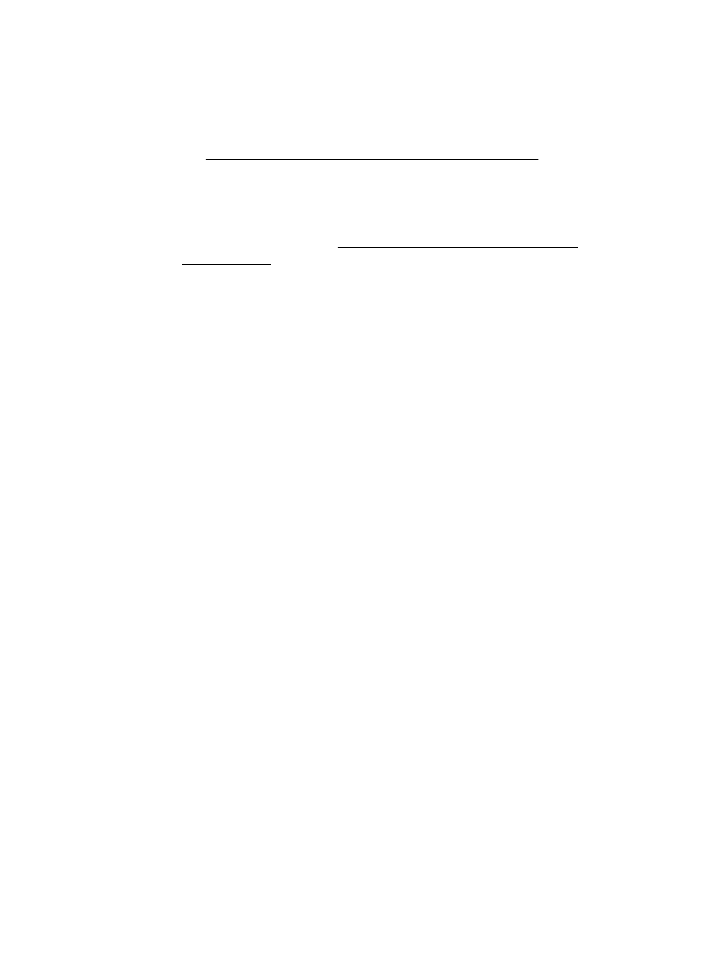
◦
Уверете се, че принтерът е инсталиран в същата подмрежа като
компютрите, които ще го използват.
◦
Ако инсталационната програма не може да открие принтера,
отпечатайте страницата с мрежовата конфигурация и въведете ръчно
IP адреса в инсталационната програма. За допълнителна информация
вж. Описание на страницата с мрежовата конфигурация.
•
Ако използвате компютър с Windows, се уверете, че мрежовите портове,
създадени в драйвера за принтера, съответстват на IP адреса на
устройството:
◦
Отпечатайте страницата с мрежова конфигурация на принтера. За
повече информация вж. Описание на страницата с мрежовата
конфигурация.
◦
Щракнете върху Start (Старт), след което изберете Printers
(Принтери), Printers and Faxes (Принтери и факсове) или Devices and
Printers (Устройства и принтери).
- Или -
Щракнете върху бутона Start (Старт), Control Panel (Контролен панел),
а след това щракнете двукратно върху Printers (Принтери).
◦
Щракнете с десния бутон върху иконата на принтера, изберете Printer
Properties (Свойства на принтера), след което щракнете върху
раздела Ports (Портове).
◦
Изберете TCP/IP порта за принтера, след което щракнете върху
Configure Port (Конфигуриране на порта).
◦
Уверете се, че IP адресът в списъка на диалоговия прозорец и IP
адресът на страницата с мрежовата конфигурация съвпадат. Ако IP
адресите са различни, променете IP адреса в диалоговия прозорец,
така че да съвпада с този на страницата с мрежовата конфигурация.
◦
Щракнете върху бутона OK два пъти, за да запишете настройките и да
затворите диалоговия прозорец.
Проблеми при свързване към кабелна мрежа
•
Ако индикаторът Link (Връзка) на мрежовия съединител не се включва, се
уверете, че са изпълнени всички условия за отстраняване на неизправности
в общата мрежа.
•
Не е препоръчително обаче да задавате статичен IP адрес на принтера, тъй
като може да се появят някои проблеми при инсталиране (като например
конфликт със защитна стена).
Глава 9
172
Решаване на проблем
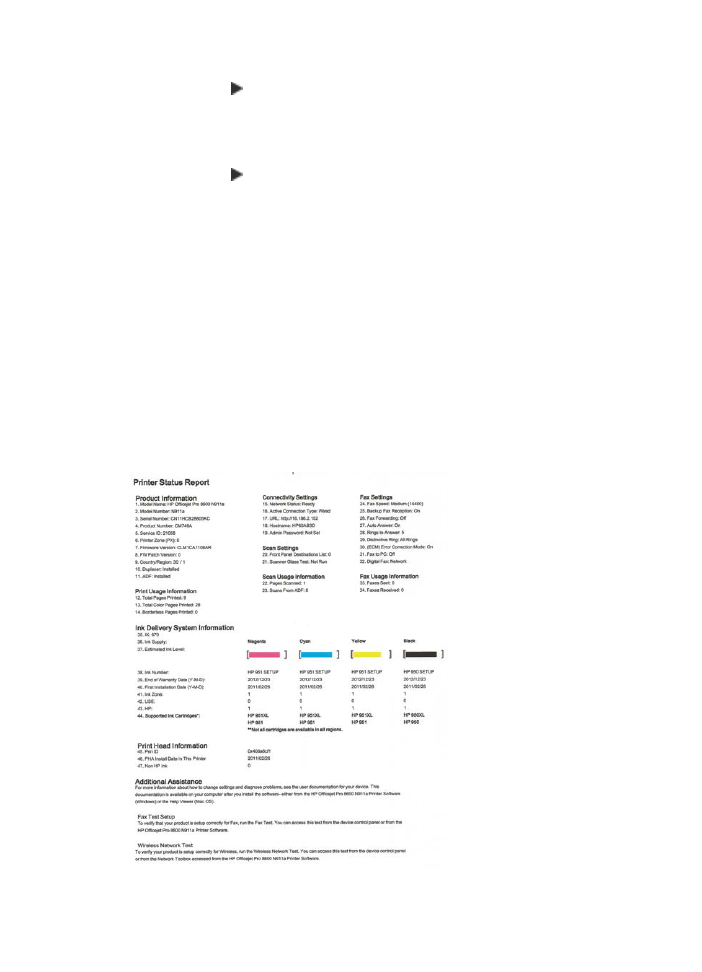
Възстановяване на мрежовите настройки на принтера
1.
Докоснете (стрелка надясно), Setup (Настройка) и след това Network
(Мрежа). Докоснете Restore Network Defaults (Възстановяване на
мрежовите настройки по подразбиране), след което изберете Yes (Да).
Показва се съобщение, потвърждаващо, че мрежовите настройки по
подразбиране са възстановени.
2.
Докоснете (стрелка надясно), а след това Setup (Настройка), изберете
Reports (Отчети), след което Print Network Configuration Page (Печат на
страницата с мрежовата конфигурация), за да отпечатате страницата с
мрежовата конфигурация и да се уверите, че мрежовите настройки са
възстановени.